【無料】写真加工のやり方とおすすめアプリ5選【2026年最新版】


スマートフォンのカメラ機能は日々進化を続け、常に持ち歩くという性質上シャッターチャンスも多くなります。
せっかく撮影した写真をそのまま SNS で共有するのも良いですが、せっかくなのでちょっと加工してからアップしたいと考えたことありませんか?
ちょっとむくんだ時に撮影した写真の顔を小顔にしたり、曇りの日に撮影してしまった写真の空を青空に置き換えたり、撮影した日付や場所などの情報を写真に文字入れしたり、そんなちょっとした加工から手の込んだ加工まで手軽にスマートフォンで行えるアプリも増えてきました。
そこで、今回はスマートフォンで写真加工が行えるおすすめアプリ 5 選と写真加工について解説を行っていきます。
様々な写真加工について解説しますので、ぜひ最後までお読みいただき写真加工に詳しくなってみてください。
- 写真加工とは?やり方は簡単?
- 写真加工ができるおすすめアプリ5選
- 1.プロ並みの写真加工ができてやり方も簡単な「PhotoDirector」
- 2.写真加工のやり方は高度だが完成度が高い「Adobe Lightroom」
- 3.SNS向けの機能が豊富で写真加工のやり方も分かりやすい「PicsArt」
- 4.すべて無料だが写真加工のやり方は慣れが必要な「Snapseed」
- 5.自撮り写真の加工がメインでやり方も簡単な「B612」
- 写真加工のやり方と主な写真加工機能
- まとめ
写真加工とは?やり方は簡単?
「写真加工」と言っても、さまざまな加工テクニックや機能があります。
背景を丸ごと別の背景に置き換えてしまうような大胆な加工から、画像についたゴミの除去、ちょっとした小顔加工や写真への文字入れなどなど、どれも使いこなすことで写真の魅力を引き出してくれるものばかり。
「写真加工」は、初めてだと難しそうに聞こえるかもしれませんが、初心者の方でも適切なアプリを選べばとっても簡単に本格的は写真加工ができてしまいます。
今回はそんな写真加工の機能について詳細な記事を参考にしながら、おすすめアプリのご紹介とともに解説していきます。
ぜひ最後までお読みいただき、奥が深い「写真加工」について理解を深めてみてください。
写真加工ができるおすすめアプリ5選
1.プロ並みの写真加工ができてやり方も簡単な「PhotoDirector」

PhotoDirector(フォトディレクター)は、パソコンソフト並みに高性能な写真加工ツールやスマートフォンで使いやすいように、直感的な操作で使えるように作られた写真加工アプリです。
ブラシやエフェクト、マスキング機能、フィルターなどといった写真加工アプリに必要な基本編集ツールはもちろん、カラーグレーディングや色調整の機能などプロの使用も想定した高度な編集機能も搭載されています。
使いこなすのが難しい機能も優れた AI 編集ツールが補助してくれますので、初心者でもプロ顔負けの編集をほんの数タップで適用する事ができます。
その他にも他の加工アプリではあまり搭載されていない「空の置き換え」や豊富な日本語フォントも魅力的ですね。


▲ 一瞬で画像の切り取り&おしゃれな背景の合成ができる!流行りの白加工も数タップで完成♪
インストールしたその日からプロ顔負けの写真加工ができる PhotoDirector は、あらゆるレベルのユーザーに最適解と言えます。
なお、PhotoDirector は無料でインストールできますので、気軽にこれらの魅力的なツールを体験することができます。
ぜひこの機会に上記リンクからインストールして実際に使ってみてください。
2.写真加工のやり方は高度だが完成度が高い「Adobe Lightroom」
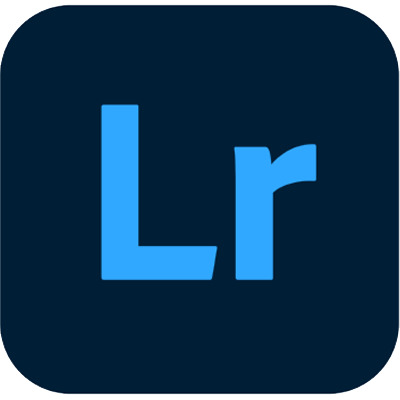
Adobe Lightroom (アドビライトルーム)は、プロのクリエイターに人気の写真加工ソフト「PhotoShop」を初心者でも使いやすいようにシンプルな編集ツールに落とし込んだスマートフォンアプリです。
アプリ版では、カラーや露出の調整に力を入れており、スライダーを直感的に操作するだけで簡単に加工を行うことが出来ますし、課金すればさらに高度な編集機能が追加されます。
複数のデバイスから管理することも可能なので、PC での写真加工も行いたいと言う人には向いているアプリといえます。
ただし、もともとがプロのクリエイター向けに作られているため、シンプルになったとはいえ初心者が使いこなすには少々時間がかかってしまうかもしれません。
3.SNS向けの機能が豊富で写真加工のやり方も分かりやすい「PicsArt」
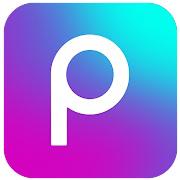
PicsArt (ピックスアート) は、初心者向けの SNS で写真を共有する事を目的に作られた写真加工アプリです。
写真の調整や補正などといった便利な機能を搭載しており、多彩なオーバーレイやフィルターを選択して、写真に適用するだけで簡単にコラージュ写真を作成することができます。
また、カメラモードを使用することでリアルタイムにフィルターを適用したり、色調整を行うことができます。
その他にも写真のトリミングや回転、アニメーションの追加などの豊富な視覚効果を適用することもできます。
4.すべて無料だが写真加工のやり方は慣れが必要な「Snapseed」
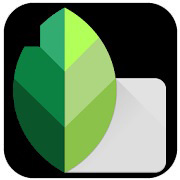
Snapseed (スナップシード)は、Google がリリースしている写真加工アプリで全ての機能が無料で使用できる点が最大の特徴となります。
すべての機能が無料で使えるうえに、ブラシやエフェクト、マスキング機能、フィルターなどといった写真加工アプリに必要な編集ツールを搭載しています。
編集ブラシやフィルターを適用すれば、写真をより魅力的にすることができますし、変換ツールを使えば写真をさまざまなフォーマットやサイズに合うように自動で調整することができます。
さらに、スポット修復や修復ブラシなどを使い、細かい部分まで写真を編集することができ、イメージ通りな加工ができます。
5.自撮り写真の加工がメインでやり方も簡単な「B612」

B612 (ビーロクイチニ) は、完全無料で使えるカメラ・写真編集アプリです。
カメラを使えば撮影前にメイクや輪郭を選べるので、後から面倒くさい加工することなく魅力的な写真に仕上げられます。
また、撮影後に体型補正・エフェクト・ヘアカラー変更など簡単な写真加工も可能です。
ただし、他の写真加工アプリのように細かい加工ができるツールは搭載されていませんので、あくまで自撮り写真の撮影・加工と SNS への投稿程度の使用目的と理解しておいてください。
写真加工のやり方と主な写真加工機能
写真加工と言っても、さまざまな機能があります。
この項では、写真加工で頻繁に使用されている機能について解説をします。それぞれの機能は別の記事で詳しく紹介していますので、興味のある機能はリンク先の記事もご参照ください。
1. 空置き換えの方法

せっかく撮影した旅行先でのお気に入りの写真なのに空がどんより曇り空だったり、ウェディングフォトなのにあいにくのお天気で、「天気さえよければ…」と残念な気持ちになったりしたことはありませんか? また、空に虹を入れたり、きれいな夕焼け空や星空を入れることができたら映える写真がつくれますよね。
その思いを叶えてしまう機能が「空の置き換え」です。
この機能を使えば、曇り空を青空に入れ替えるのはもちろん、夜空に花火を入れたり、美しい夕焼け空にしたり、ハート型の雲を入れたりなど、空を自由自在に置き換えることができます。
この機能の詳細は下記の記事で詳しく紹介していますので、興味のある方は是非ご覧ください。
関連記事:【無料】曇り空を青空に加工するおすすめ写真アプリ5選
2. フィルターで雰囲気を出す方法

撮影した写真をそのまま SNS で共有するのも良いですが、「ひと手間加えてさらにエモい写真に仕上げてから共有すれば、注目度がさらにあがるのになあ」と考えたことはありませんか?
そんな時に使えるテクニックが「フィルター」です。
フィルターを使えば、一瞬にして写真の雰囲気をがらりと変えることができ、流行りのエモい写真やビンテージ風の写真など、かんたんにお好みの写真へと加工することができます。
「フィルター」の詳しい解説や使い方は下記の記事で紹介しています。とっても簡単なので是非チェックしてみてくださいね。
関連記事:【無料】エモい写真加工の方法とおすすめアプリ 5選
3. 小顔補正のやり方

いまやスマートフォンアプリの写真加工といえば「小顔」と言われるくらい使用頻度の高い「小顔」機能。
しかし加工の加減は難しいですよね。
加工しずぎて全くの別人になってしまってもダメだし、加工の精度が低くて気になる部分を隠せないのもダメ、また、友達と一緒に撮った写真は友達の顔に変な加工がされないように気を付けなければなりません。
そんな悩みを踏まえた上で、上手にナチュラルな小顔修正ができる方法を下記の記事で紹介していますので、興味のある方はチェックしてみてください。
関連記事:【小顔補正】顔加工おすすめアプリ 5選
4. 文字を入れるには?

思い出の写真にメッセージを入れたり、ポスターやチラシを作る時や SNS でテーマごとのアカウントの写真に文字入れしておしゃれに分かりやすく編集する時など、写真に文字入れをしたいと思う事も多いですよね。そんな時に使える機能が「文字入れ」機能です。
文字を入れると簡単に言っても、そのまま入れるだけだと色が合わなかったり、大きさが変だったりと、見た目が悪いかもしれません。 文字を入れる際は大きさや色、フォントなど、写真にぴったり合う加工をすることで、おしゃれでバランスのよい見た目になります。
文字入れ方については下記の記事で紹介していますので、文字を入れる方法とそのコツを知りたい方は是非チェックしてください。
関連記事:【無料】写真や画像に文字を入れるアプリおすすめ5選
5. 不要な物を消す
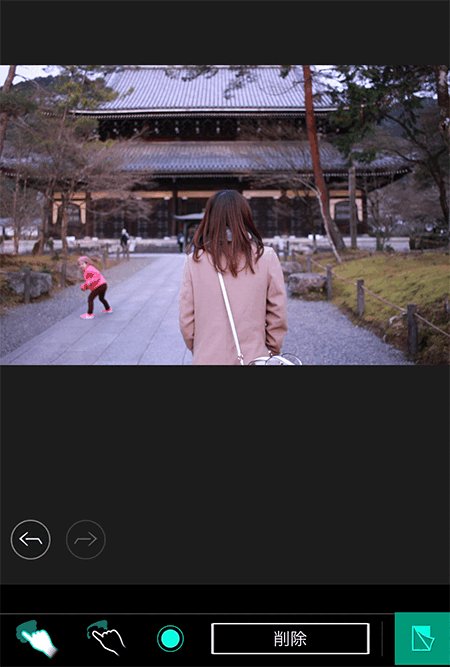
せっかく良く取れた写真なのに、よく見ると背景に知らない人や、ゴミなどが映ってしまっていたり、絶景を撮影したのに、他の観光客や電線などが入り込んでいてちょっともったいない写真になってしまうこと、よくありますよね。
そんなとき活用したいのが写真アプリの「除去」機能。これを使うと、写り込んでしまった人や要らないものを簡単に消す事が可能です。
この是非知っておきたい「不要な部分を消す」方法については、おすすめアプリの紹介とともに下記の記事にて解説しています。とても便利な機能なのでチェックしてマスターしてくださいね。
関連記事:【無料】写真の人物を消すアプリおすすめ5選
まとめ
写真加工とそれにまつわる様々な機能について解説をしましたが、いかがでしたでしょうか。
どの機能も使いこなす事で元の写真の魅力を引き出してくれるものばかりですので、是非実際に試してみて使いこなしてくださいね。
そして、そのさまざまな機能を全て搭載ししているおすすめアプリが「PhotoDirector」です。
どの機能もとっても使い方が簡単なのに、本格的な写真編集を可能にしてくれます。
PhotoDirector は無料でインストールできますので、この機会にぜひ下記よりダウンロードして使ってみてください。




